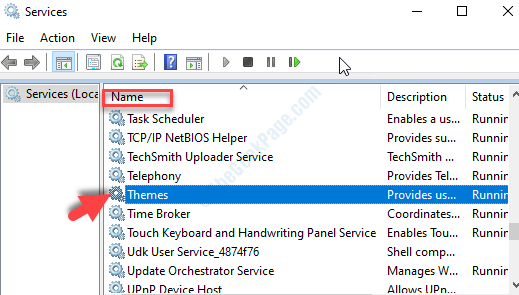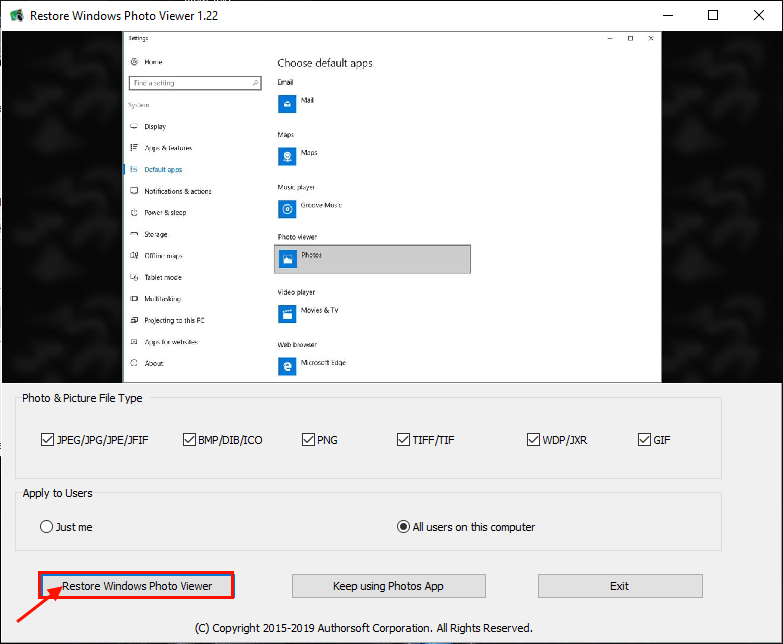Onemogočite in omogočite gonilnik v upravitelju naprav
- Zvočni gonilnik v sistemu Windows 10 pomaga vašemu računalniku komunicirati z zvočnimi napravami, ki se izvajajo v vašem računalniku.
- Ponovni zagon zvočnega gonilnika lahko pomaga odpraviti težave z zvočno strojno opremo ali perifernimi napravami in izboljšati delovanje naprave.
- Znova ga lahko zaženete tako, da onemogočite in omogočite zvočni gonilnik v upravitelju naprav.
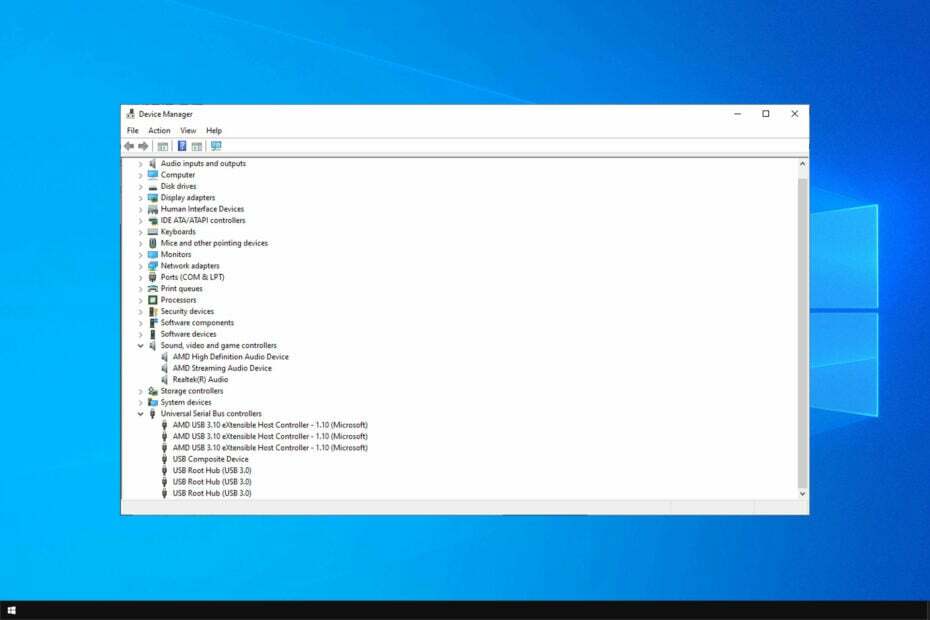
XNAMESTITE TAKO, DA KLIKNETE NA PRENOS DATOTEKE
- Prenesite DriverFix (preverjena datoteka za prenos).
- Kliknite Zaženi skeniranje za iskanje vseh problematičnih gonilnikov.
- Kliknite Posodobite gonilnike da dobite nove različice in se izognete okvaram sistema.
- DriverFix je prenesel 0 bralcev ta mesec.
Zvočni gonilnik je nujen, vendar če pride do težav, morate znova zagnati zvočni gonilnik v sistemu Windows 10.
Prav tako lahko preberete, kaj storiti, če ste ni mogoče namestiti gonilnikov v sistemu Windows 10, če potrebujete več informacij o zadevi.
Pridružite se nam, medtem ko vam pokažemo najboljši način za ponovni zagon gonilnikov v vašem računalniku.
Zakaj bi moral znova zagnati zvočni gonilnik?
- Odpravljanje težav – Če imate težave z določeno zvočno strojno ali periferno napravo, lahko težavo odpravite s ponovnim zagonom gonilnika. Odpravlja morebitne začasne napake ali spore, ki so se morda pojavili.
- Posodobitve gonilnikov – Včasih je po namestitvi posodobitev zvočnega gonilnika ali spremembah v sistemu potreben ponovni zagon, da spremembe začnejo veljati. Zato zagotavlja, da so uporabljene vse posodobitve.
- Težave z združljivostjo – Ponovni zagon zvočnega gonilnika lahko pomaga odpraviti težave z združljivostjo, ki se lahko pojavijo po priključitvi nove naprave ali namestitvi nove programske opreme. Lahko se popravi težave z napakami gonilnika v sistemu Windows 10.
- Izboljšanje zmogljivosti – Ponovni zagon gonilnika omogoča, da osveži svoje procese in lahko izboljša delovanje naprave.
- Optimizirajte sistemske vire – Zvočne naprave lahko porabijo znatne sistemske vire. Tako lahko ponovni zagon gonilnika pomaga sprostiti vse dodeljene vire, ki morda niso pravilno sproščeni, in izboljša delovanje sistema.
Oglejte si naš članek o načinih, kako to popraviti nalaganje gonilnika je bilo blokirano napaka na vašem računalniku.
Kako lahko znova zaženem zvočni gonilnik v sistemu Windows 10?
Uporabite upravitelja naprav
- Z desno miškino tipko kliknite Začetek gumb in izberite Upravitelj naprav iz spustnega menija.
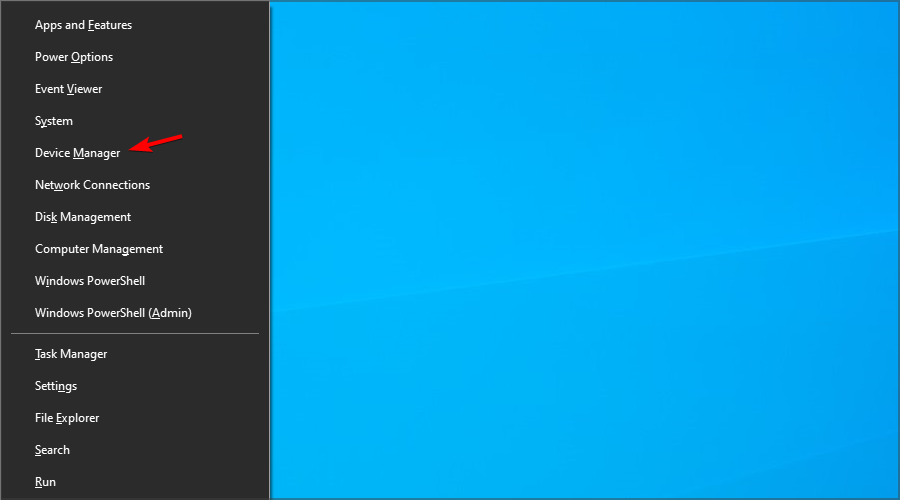
- Razširite Krmilniki za zvok, video in igre kategorije za ogled zvočnih naprav.
- Nato z desno miškino tipko kliknite zvočno napravo, ki jo želite znova zagnati, in jo izberite Onemogoči napravo iz spustnega menija.
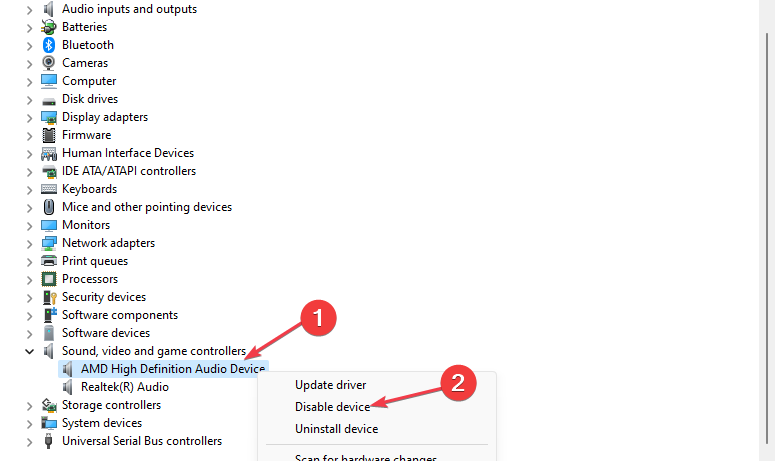
- V novem oknu kliknite ja za potrditev postopka.

- Zdaj boste morda morali ta korak ponoviti za vsako napravo, če imate več zvočnih naprav.
- Ko onemogočite zvočno napravo, jo znova kliknite z desno tipko miške in izberite Omogoči napravo iz spustnega menija, da začnete postopek ponovnega zagona za zvočni gonilnik.
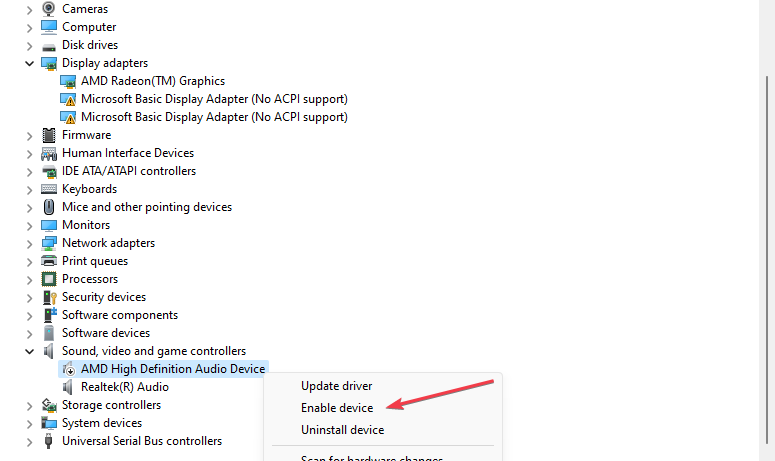
- Ko se gonilnik znova zažene, bi morala biti zvočna naprava ponovno omogočena v upravitelju naprav.
Zgornji koraki bodo onemogočili zvočni gonilnik, da ustavi njegov proces, ki se izvaja v vašem računalniku, in napravi omogoči, da sproži ponovni zagon.
- Kako všečkati komentar v Microsoft Wordu
- Kako privzeto onemogočiti podpisovanje SMB v sistemu Windows 11
- Kako v celoti odstraniti Spotify v sistemu Windows 11
- Napaka med izvajanjem 7: zmanjkalo pomnilnika [popravek]
- Kako preizkusiti in prilagoditi svoj mikrofon v sistemu Windows 10
Poleg tega si lahko ogledate naš obsežen članek o tem, kako popraviti Windows je naletel na težavo pri namestitvi gonilnika napaka v sistemu Windows 10.
Prav tako imamo objavo o preprostih korakih za posodabljanje zastarelih gonilnikov v sistemu Windows 10.
Če imate dodatna vprašanja ali predloge v zvezi s tem priročnikom, jih vljudno spustite v razdelek za komentarje. Radi bi slišali od vas.
Imate še vedno težave? Popravite jih s tem orodjem:
SPONZORIRANO
Nekatere težave, povezane z gonilnikom, je mogoče hitreje rešiti z namenskim orodjem. Če imate še vedno težave z gonilniki, preprosto prenesite DriverFix in ga zaženite z nekaj kliki. Po tem pustite, da prevzame in v hipu odpravi vse vaše napake!